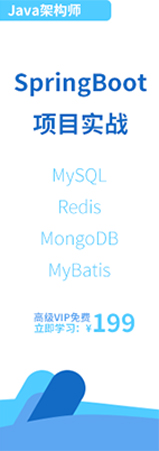- IntelliJ IDEA教程
- 认识IntelliJ IDEA
- IntelliJ IDEA安装和设置
- IntelliJ IDEA使用教程
- IntelliJ IDEA快捷键
- IntelliJ IDEA使用技巧
- 从IntelliJ IDEA获取帮助
- IntelliJ IDEA中使用Debug
- Debug开篇
- IDEA中Debug的用法与快捷键
- IDEA Debug查看变量
- 在IntelliJ IDEA中计算表达式
- IDEA Debug模式下智能步入
- IntelliJ IDEA设置条件断点
- IntelliJ IDEA多线程调试
- IntelliJ IDEA Debug回退断点
- Debug中断
- JRebel激活
- IDEA常用快捷键
- IntelliJ IDEA的一般准则
- 使用IntelliJ IDEA的用户界面进行导览
- 设置IntelliJ IDEA项目和工作环境
- IntelliJ IDEA配置代码样式
- IntelliJ IDEA配置颜色与字体
- 配置IntelliJ IDEA键盘快捷键
- IntelliJ IDEA配置菜单、工具栏与行分隔符
- 配置IntelliJ IDEA的快速列表
- 使用IntelliJ IDEA代码样式
- IntellJ IDEA文件的类型与颜色
- IntelliJ IDEA配置文件编码
- 切换启动JDK与共享IDE设置
- 导出IDE设置以及配置浏览器
- IntelliJ IDEA编辑器
- 在IntelliJ IDEA编辑器中选择文本
- IntelliJ IDEA的剪切、复制和粘贴
- 在IntelliJ IDEA和Explorer / Finder之间复制和粘贴
- IntelliJ IDEA代码块的注释及取消注释
- IntelliJ IDEA如何实现撤销和重做
- 在IntelliJ IDEA编辑器中打开并重新打开文件
- 在IntelliJ IDEA编辑器中关闭文件
- Lens模式以及Multicursor的使用
- IntelliJ IDEA收藏夹
- IntelliJ IDEA保存和还原更改
- 在IntelliJ IDEA编辑器中更改字体大小
- IntelliJ IDEA高级编辑程序
- 重新格式化IntelliJ IDEA源代码
- 更改IntelliJ IDEA的代码缩进
- 如何折叠IntelliJ IDEA代码片段
- 查看IntelliJ IDEA插入符
- IntelliJ IDEA如何让文件可写
- 怎么突出显示IntelliJ IDEA的大括号
- Scratches文件介绍
- 如何添加,删除和移动IntelliJ IDEA的代码
- IntelliJ IDEA如何连接行与文字
- IntelliJ IDEA分割字符串的方法
- 如何以表格格式编辑CSV文件
- IntelliJ IDEA拖放操作及如何在IntelliJ IDEA编辑器中使用Macros
- 管理IntelliJ IDEA的编辑器选项卡
- IntelliJ IDEA如何使用TODO
- IDEA使用Subversion集成
- Subversion存储库
- Subversion本地工作副本
- 配置HTTP代理与Subversion存储库位置
- 如何从Subversion存储库导出信息
- 如何通过Subversion将更改集成到分支
- Subversion集成SVN项目或目录
- 解决Subversion版本控制下的文本冲突
- Subversion查看和处理更改列表
- 通过Subversion查看合并源
- IDEA使用文件和目录的Subversion属性
- IDEA查看属性的差异
- IDEA解决冲突
- 诊断Subversion集成的问题
- Subversion将更改集成到功能分支
- IntelliJ IDEA提取委托重构
- IntelliJ IDEA提取接口重构
- IntelliJ IDEA方法重构
- IntelliJ IDEA提取方法对象重构
- IntelliJ IDEA提取参数对象重构
- IntelliJ IDEA提取超类
- IntelliJ IDEA提取常量
- IntelliJ IDEA提取字段
- IntelliJ IDEA提取函数参数
- IntelliJ IDEA提取部分
- IntelliJ IDEA提取函数变量
- IntelliJ IDEA提取属性
- IntelliJ IDEA提取变量
- IntelliJ IDEA配置版本控制选项
Subversion将更改集成到功能分支
一个功能分支是用于处理特定功能的。它通常由从主干中下载的数据组成,并且在完成对功能的工作时被集成回到主干中。您可以应用所有更改或选择更改的子集。IntelliJ IDEA使用合并的更改创建一个更改列表,并提供它提交。
要集成来自分支中的更改,请执行以下操作:
⒈ 打开“版本控制工具”窗口并切换到“Subversion工作副本信息”选项卡。
⒉ 点击"从链接合并(Merge from link)",然后从弹出菜单中选择更改的来源。可用的选项是:
① trunk(主干):选择此选项可将主干上的更改合并到当前分支。
② branches(分支):选择此选项可将更改从特定分支应用到当前分支。从“分支(Branches)”弹出窗口中选择源分支。
③ tags(标签):选择此选项可将更改从特定分支应用到当前分支。从“标签(Tags)”弹出菜单中选择源分支。
要编辑分支列表,请选择“配置分支(Configure branches)”选项,并在打开的“配置Subversion分支(Configure Subversion Branches)”对话框中更新分支列表。
⒊ 在"从打开的合并 (Merge from )"对话框中,指定要应用的更改的范围。
① 要应用所有更改,请单击“合并全部(Merge all)”按钮。
② 要应用更改的子集,请单击"选择要合并的修订(Select revisions to merge)"按钮。在显示的修订列表中,通过选择所需修订旁边的复选框来指定要应用修改的修订。要应用所选更改,请单击“合并选定(Merge selected)”按钮。
要应用所有更改而不考虑选择,请单击“合并全部(Merge all)” 按钮。
⒋ 在与冲突合并的文件中,查看合并过程中发生问题的文件列表,并使用以下按钮解决问题:
① 接受你的(Accept Yours)- 点击这个按钮让IntelliJ IDEA强制你的改变。
② 接受他们(Accept Theirs)- 点击这个按钮让IntelliJ IDEA覆盖你的改变。
③ 合并(Merge)- 单击此按钮打开合并工具并解决那里的冲突。